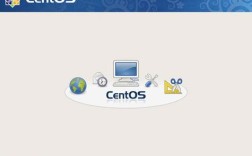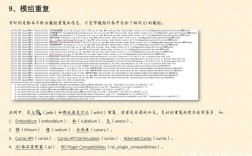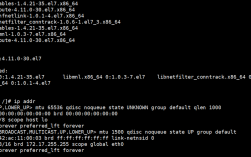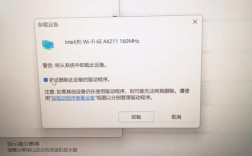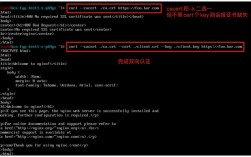CentOS 7 DNS 设置:轻松搞定网络命名解析
在网络世界里,DNS 就像是一本电话簿,把域名转换成对应的 IP 地址,让我们能通过好记的网址访问各种网站,对于使用 CentOS 7 系统的小伙伴们来说,掌握 DNS 设置可是个超实用的技能哦!今天咱就来唠唠这 CentOS 7 的 DNS 设置,让你轻松玩转网络连接。

一、为啥要设置 DNS?
咱先想想啊,你每天上网输入网址就能打开网页,这背后靠的就是 DNS,要是没有正确配置 DNS,那可能就会遭遇网址打不开、网络连接慢得像蜗牛这些糟心事,就好比你想给别人打电话,可电话簿是错的,那肯定联系不上呀!学会设置 DNS,就是给自己的网络之路扫清障碍。
二、查看当前 DNS 配置
咱得先瞅瞅自己系统现在的 DNS 是啥情况,对吧?这就用到了一个简单的命令,打开终端,输入“cat /etc/resolv.conf”,然后回车,嘿,你瞧,这里面显示的就是当前系统的 DNS 服务器地址啦!可能会有类似“nameserver 8.8.8.8”这样的条目,8.8.8.8 就是谷歌提供的公共 DNS 服务器地址,很多人都用它,不过呢,咱也可以根据自己的需求换成其他的 DNS 服务器。
三、临时修改 DNS(立马生效那种)
要是你想马上换个 DNS 试试效果,那就用临时修改的方法,还是在终端里,输入“sudo vi /etc/resolv.conf”,进入文件编辑界面,找到“nameserver”那行,把它改成你想要的 DNS 地址就行啦,比如改成“nameserver 114.114.114.114”(这是国内常用的公共 DNS),改完后保存退出,然后你可以再用“nslookup www.baidu.com”这个命令测试一下,看看能不能正常解析百度的域名,如果可以,那就说明临时修改成功咯!不过要注意哦,这种临时修改重启之后就没了,下次开机又得重新设置。

四、永久修改 DNS(稳稳当当的)
想要 DNS 设置一直有效,那就得来个永久修改,这里有两种常见的方法哦。
方法一:直接修改 /etc/resolv.conf 文件
还是老规矩,打开终端,输入“sudo vi /etc/resolv.conf”,这次可别只是改一行哦,咱得把文件里的“nameserver”相关内容都改成自己想要的 DNS,比如全部改成“nameserver 114.114.114.114”,保存退出后,为了让这个设置马上生效,可以再运行一个命令“sudo systemctl restart network”,这就相当于给网络服务来了个“重启大法”,让新的 DNS 配置开始工作,以后每次开机,系统都会自动加载这个文件里的 DNS 设置啦!
方法二:通过 NetworkManager 图形界面设置
如果你不太习惯敲命令,那还有更直观的图形界面方法哦,点击桌面左上角的“网络”图标,选择“网络和互联网设置”,再点击你当前连接的网络,以太网”或者“WiFi”,在新弹出的窗口里,找到“IPv4 设置”或者“IPv6 设置”(一般咱们主要改 IPv4),把“自动(DHCP)获取 DNS 服务器地址”这个选项取消掉,然后在下面的“首选 DNS”和“备用 DNS”框里填上你想要的 DNS 地址,比如首选填 114.114.114.114,备用填 8.8.8.8,最后点击“应用”就搞定啦!这种方法是不是超简单,一看就懂?
五、DNS 故障排查小妙招
有时候啊,就算咱设置对了 DNS,还是可能会遇到网络问题,这时候别慌,咱有排查的小窍门。
Ping 命令测试
先试试用“ping”命令来检查网络连接,ping www.baidu.com”,如果能收到回复,那就说明网络基本是通的;要是出现“无法访问目标主机”之类的提示,那就可能是 DNS 解析出了问题,或者网络本身有问题,这时候你可以再试试“ping”一下你设置的 DNS 服务器地址,看能不能通,如果不通,那大概率是这个 DNS 服务器有问题,换个别的试试呗。
查看日志文件
系统的一些日志文件也能给我们提供线索哦,输入“sudo cat /var/log/messages | grep i dns”这个命令,看看有没有关于 DNS 的错误信息,如果有的话,根据错误提示去排查解决,说不定就能找到问题所在啦!
六、个人观点
我觉得吧,CentOS 7 的 DNS 设置虽然看起来有点小复杂,但只要掌握了方法,那就是小菜一碟,不管是临时修改还是永久修改,都有各自的用处,大家可以根据自己的情况来选,而且多了解一些 DNS 的知识,对咱们日常上网遇到的一些小毛病也能自己动手解决,不用再干着急等别人帮忙啦!
呢,学会 CentOS 7 的 DNS 设置,就像给自己的网络生活上了一道保险,让上网变得更顺畅、更舒心,大家赶紧动手试试吧,有啥问题随时来交流哦!